Kako izvući maksimum iz Moto E kamere
Miscelanea / / February 08, 2022

Moto E je telefon od 6999 Rs, ali se baš i ne osjeća kao takav. Mnogo hardvera mogu se usporediti s telefonima kategorije iznad. I za razliku od drugih jeftinih Android telefona, pokreće najnoviju verziju standardnog Android KitKat-a i radi nevjerojatno dobro.
Jedno mjesto gdje je cijena E-a odmah jasno vidljiva je kamera. Riječ je o jednostavnoj kameri od 5 MP s uključenom bljeskalicom. Možda mislite da je za tako jeftin telefon niska kvaliteta kamere razumljiv kompromis. bio bi u pravu.
No, kao i sve ostalo, postoje neki načini da iz fotoaparata dobijete više – da dobijete slike bolje kvalitete od onoga što je moguće iz kutije.
Nema Flasha
Moto E pucačina ne dolazi s bljeskalicom što otežava klikanje trenutaka pri slabom svjetlu ili noću. Osim igranja s ekspozicijom, povlačenja kruga po zaslonu gdje najviše svjetla može ući, ne možete puno učiniti po tom pitanju.
Kako koristiti aplikaciju za kameru
Zadana aplikacija za kameru Moto E nema tipku okidača. Čini se da je to nevjerojatno pojednostavljena verzija Googleova aplikacija za kameru.
Nema ni drugih tipki. Prevlačenjem s lijevog ruba dolazite do opcija, a desni rub vodi vas u galeriju.
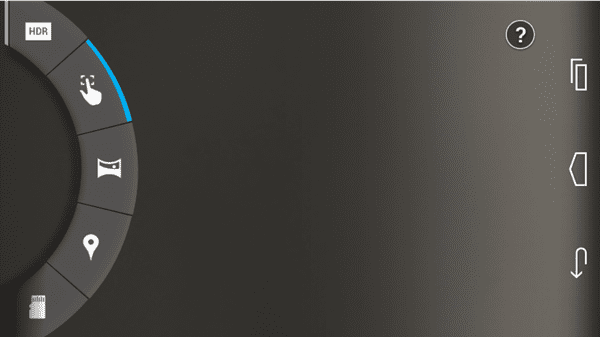
Proces klikanja na sliku u ovoj aplikaciji također je drugačiji. Vidjet ćete krug kako pluta na ekranu. Ovo je krug ekspozicije. Možete ga povući po zaslonu i stanje ekspozicije snimka će se promijeniti. Kada dobijete željenu snimku, dodirnite bilo gdje na zaslonu da biste je snimili. Za isto možete koristiti i tipke za glasnoću.
Fokus, ne. Ekspozicija, da.

Zadana aplikacija za kameru ima značajka bez dodira za fokusiranje mnogi od nas su se navikli. Ovdje dobivamo nešto mnogo zanimljivije za igru (što ponekad može biti prilično frustrirajuće): Izlaganje.
Kao što sam rekao gore, povucite krug ekspozicije bilo gdje oko zaslona i vidjet ćete promjenu slike u pregledu. Promjena ekspozicije od slike obasjane suncem ili na objektu koji želite fokusirati može učiniti čuda za vašu sliku.
I nije tako teško. Samo ne zaboravite pomicati krug prije nego dodirnete zaslon i slika će biti puno bolja nego da to niste učinili.
Ali također biste trebali biti oprezni da to previše radite. Preeksponirana slika (ona čiji je predmet presvijetli) je loša slika.
Postoji mogućnost potpunog onemogućavanja značajke ekspozicije, ali ja bih sugerirao da to nije.
HDR je od pomoći
Kao i uvijek, držanje HDR-a uključenog tijekom snimanja svijetlih snimaka je korisno. Ali kada je osvjetljenje slabo, HDR se može pokazati katastrofalnim. Ovisi o sceni i mjestu. Neka HDR način rada bude isključen prema zadanim postavkama i koristite ga samo kada je potrebno.
Cool savjet: Što naučiti više o HDR-u i kako snimiti sjajne HDR snimke na Androidu? Ovdje pogledajte naš vodič.
Aplikacije za kameru trećih strana

Pokušao sam koristiti aplikacije trećih strana poput Camera 360 i VSCO Cam za fotografiranje, ali zahvaljujući nedostatku hardvera Moto E, slike su ispale pogrešnim.
Većina ovih aplikacija trećih strana oslanja se na dodir za fokusiranje radi poboljšanja kvalitete slike, ali na Moto E to nije moguće. Uz značajku kontrole ekspozicije koja je strogo ograničena na zadanu aplikaciju kamere, to je aplikacija koju ćete morati koristiti.

Odaberite svoju pohranu
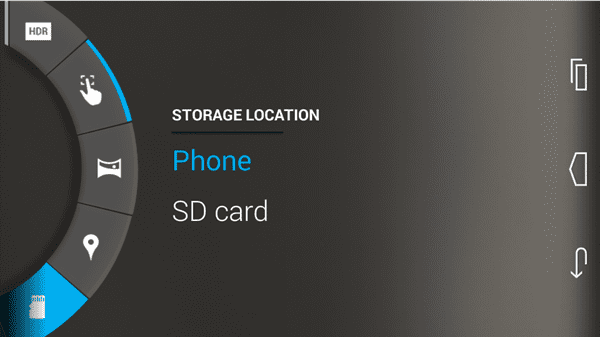
Na kraju, Moto E ima samo oko 2,2 GB interne memorije koja je dostupna. To se može popuniti prilično brzo ako snimate puno fotografija ili videozapisa. Stoga povucite opcije s lijevog ruba i s zadnjeg Skladištenje opcija, prebacite se s Telefon do SD kartica.
Posljednje ažurirano 3. veljače 2022
Gornji članak može sadržavati partnerske veze koje pomažu u podršci Guiding Tech. Međutim, to ne utječe na naš urednički integritet. Sadržaj ostaje nepristran i autentičan.

